本地部署Whisper Web结合内网穿透实现远程访问本地语音转文本模型
CSDN 2024-06-23 09:03:01 阅读 72
本地部署Whisper Web结合内网穿透实现远程访问本地语音转文本模型
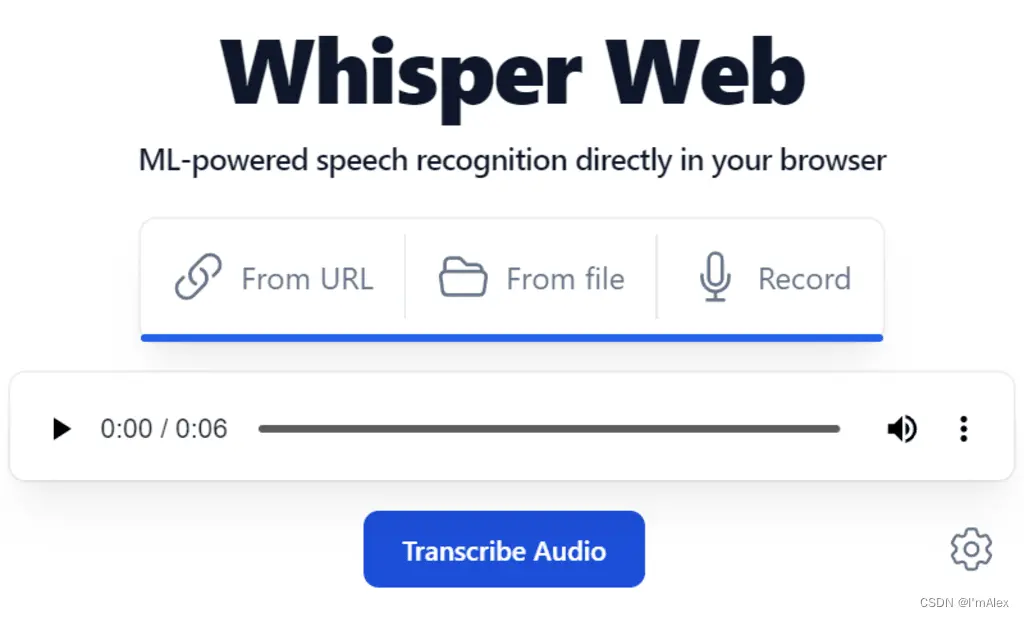
🧑 博主简介:现任阿里巴巴嵌入式技术专家,15年工作经验,深耕嵌入式+人工智能领域,精通嵌入式领域开发、技术管理、简历招聘面试。CSDN优质创作者,提供产品测评、学习辅导、简历面试辅导、毕设辅导、项目开发、C/C++/Java/Python/Linux/AI等方面的服务,如有需要请站内私信或者联系任意文章底部的的VX名片(ID:
gylzbk)
💬 博主粉丝群介绍:① 群内初中生、高中生、本科生、研究生、博士生遍布,可互相学习,交流困惑。② 热榜top10的常客也在群里,也有数不清的万粉大佬,可以交流写作技巧,上榜经验,涨粉秘籍。③ 群内也有职场精英,大厂大佬,可交流技术、面试、找工作的经验。④ 进群免费赠送写作秘籍一份,助你由写作小白晋升为创作大佬。⑤ 进群赠送CSDN评论防封脚本,送真活跃粉丝,助你提升文章热度。有兴趣的加文末联系方式,备注自己的CSDN昵称,拉你进群,互相学习共同进步。

目录
前言1.本地部署Whisper Web1.1 安装git1.2 安装Node.js1.3 运行项目 2. Whisper Web使用介绍3. 安装Cpolar内网穿透4. 配置公网地址5. 公网访问测试6. 配置固定公网地址总结
目录
前言1.本地部署Whisper Web1.1 安装git1.2 安装Node.js1.3 运行项目 2. Whisper Web使用介绍3. 安装Cpolar内网穿透4. 配置公网地址5. 公网访问测试6. 配置固定公网地址总结
前言
OpenAI开源的 Whisper 语音转文本模型效果都说还不错,今天就给大家推荐 GitHub 上一个开源项目 Whisper Web,允许你可直接在浏览器中运行使用 Whisper。
基于 ML 进行语音识别,并可通过 WebGPU 进行运行加速,无需后端服务器,直接开箱即用。另外,识别到的文本支持导出 TXT 和 JSON 两种文件格式。
而结合cpolar内网穿透工具使用,还能轻松实现远程访问本地Windows系统部署的Whisper Web进行语音转文本操作,无需公网IP,也不用设置路由器那么麻烦。
1.本地部署Whisper Web
接下来教大家如何在Windows系统本地安装Whisper Web
项目地址:https://github.com/xenova/whisper-web
1.1 安装git
首先需要从github上克隆Whisper Web(如果没有安装git的话,进入git官网进行下载windows版本 https://git-scm.com/downloads)
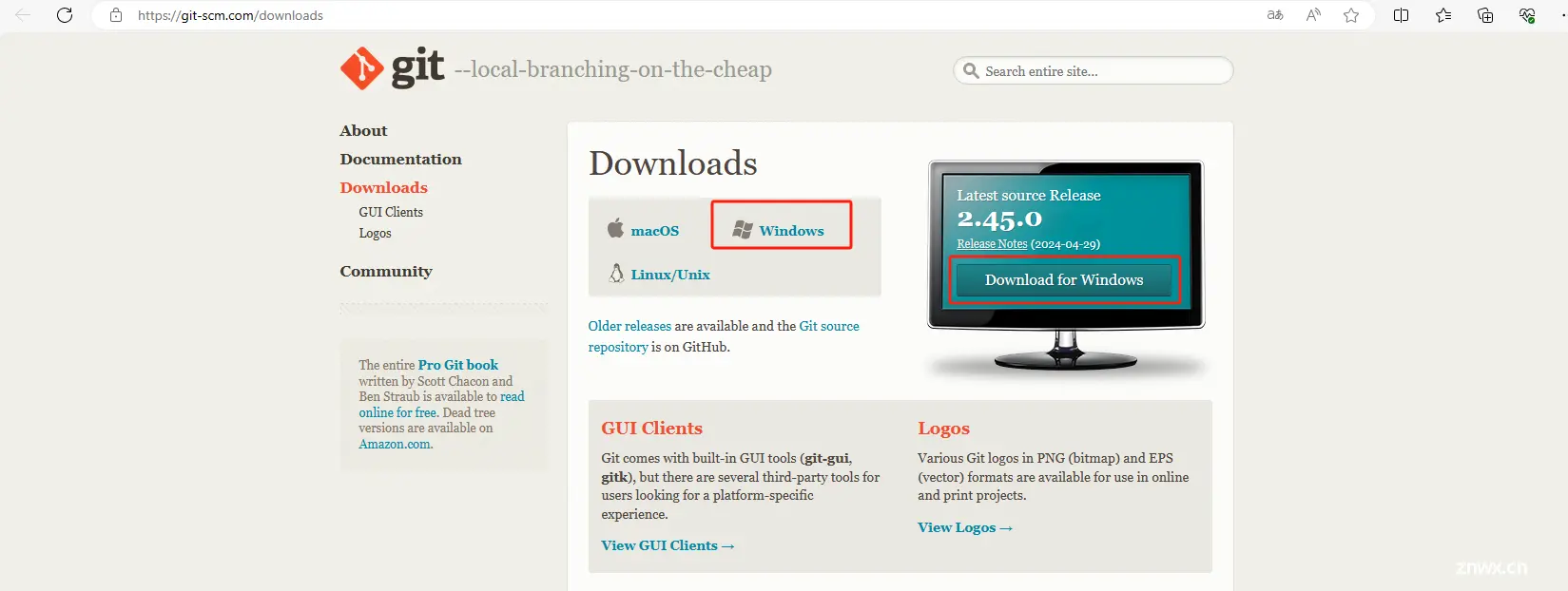
打开终端,从github下载项目到本地,执行下面的命令:
git clone https://github.com/xenova/whisper-web.git
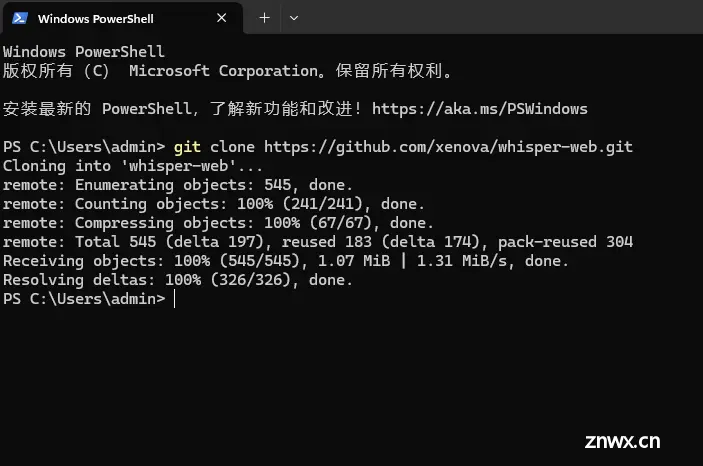
创建新目录
cd whisper-web
1.2 安装Node.js
然后在项目的根目录下,执行下面的命令:
npm install
如果安装报错,可以检查是否安装Node.js,如未安装可以点击链接下载:
https://nodejs.org/en/download/prebuilt-installer
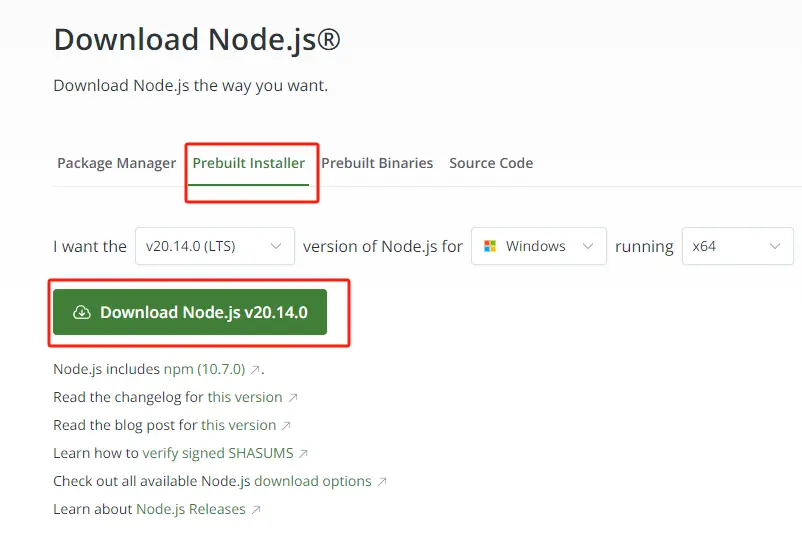
本例中使用的是下载安装包进行安装,安装后重启终端执行上边npm安装命令即可。
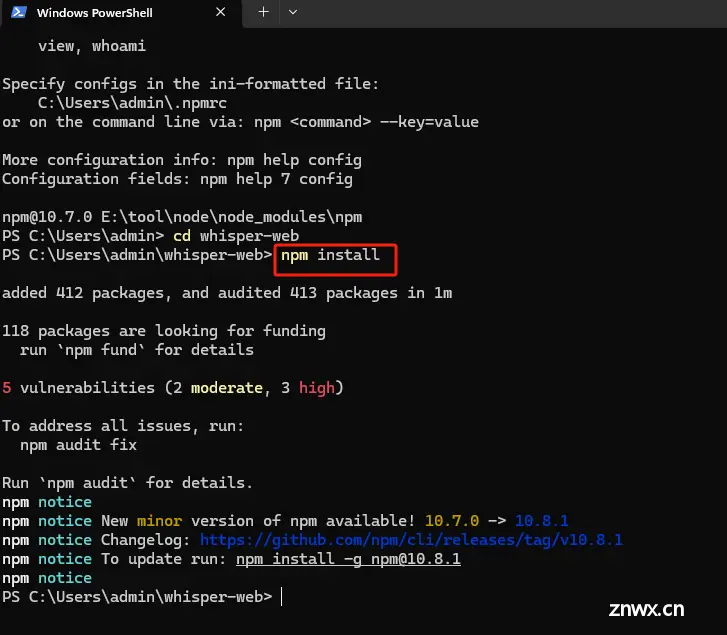
1.3 运行项目
在项目的根目录下,运行Whisper Web,可以看到运行成功,出现http://localhost:5173
npm run dev
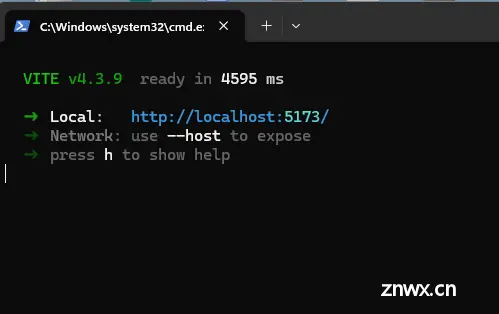
此时,我们在浏览器中输入上边的地址,即可打开Whisper Web页面:
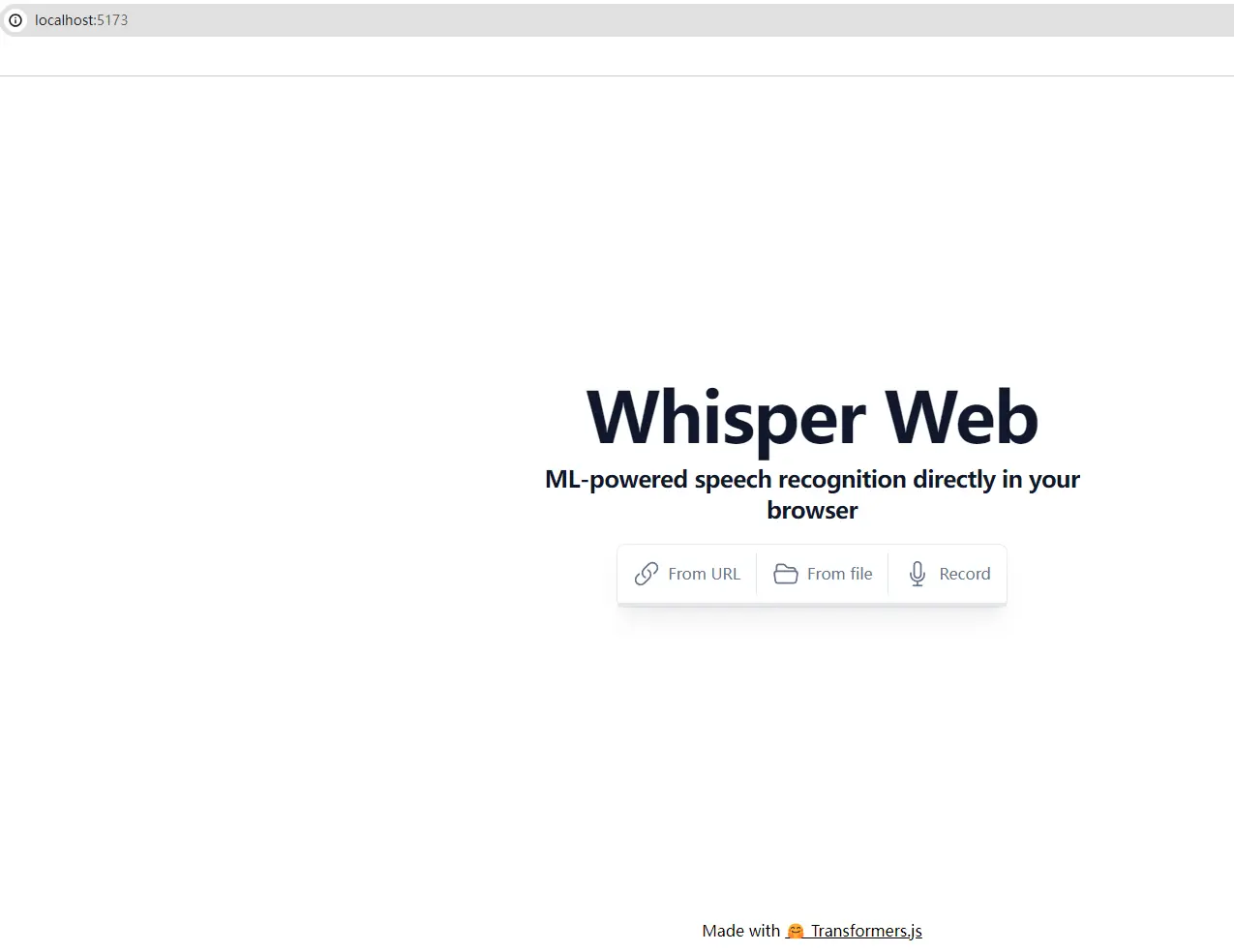
2. Whisper Web使用介绍
在Whisper Web界面,我们可以使用粘贴音频地址,上传音频文件,和使用手机录入语音等方式进行语音转文本的操作。
这里以上传音频文件为例,在上传了一段音频文件后,点击音频进度条下方的设置按钮,进行模型切换和输出为其他语言的选择。
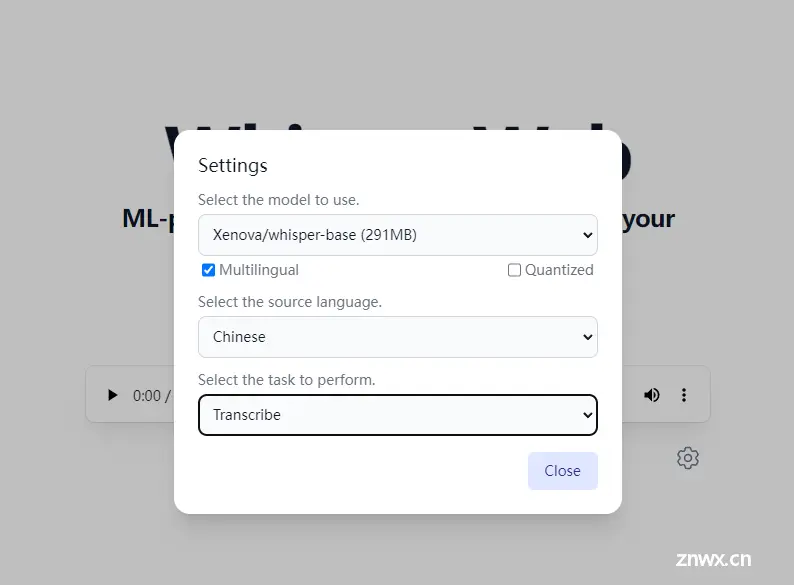
设置完毕后,点击下方的transcribe Audio按钮即可自动进行音频转文本:
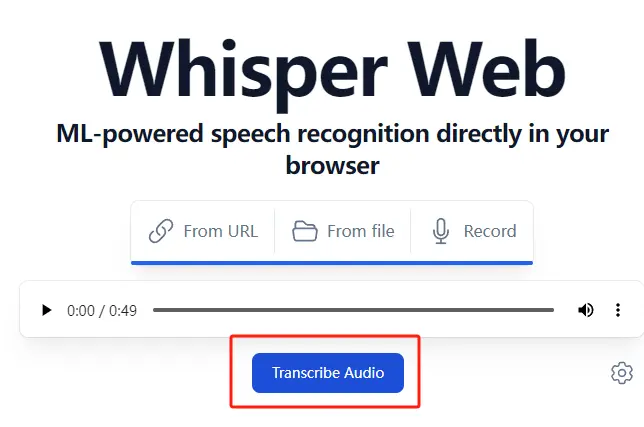
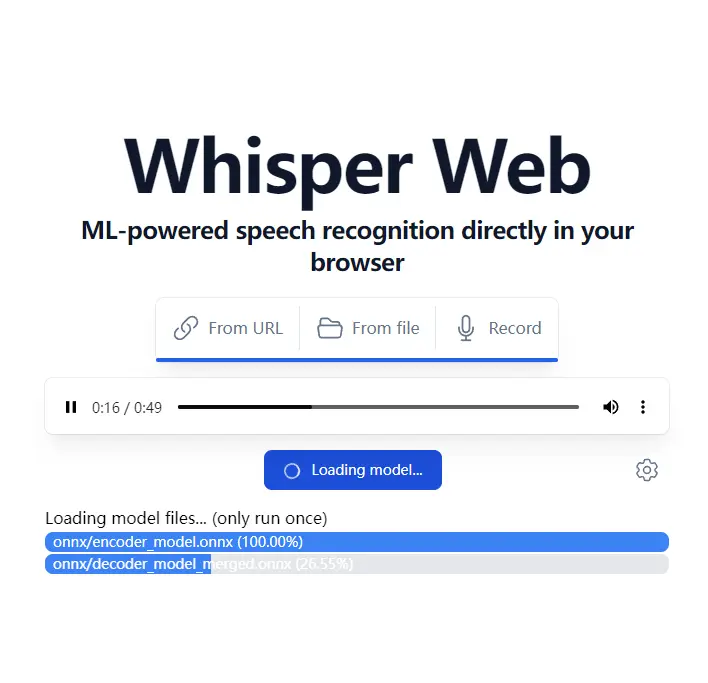
转换结束后,我们可以将文本导出为TXT或者JSON格式到指定文件夹。
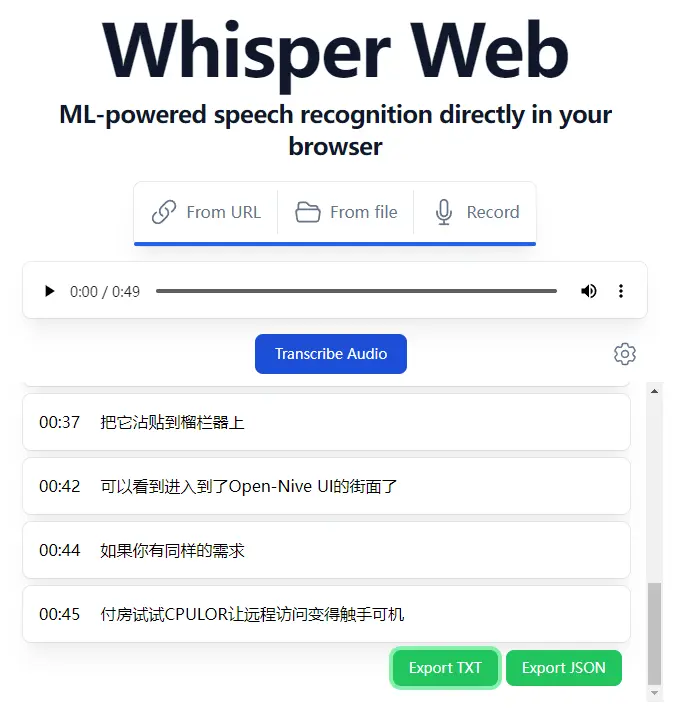
3. 安装Cpolar内网穿透
目前我们在本机部署了Whisper Web,但如果没有公网IP的话,只能在本地局域网环境使用,有一定局限性。如果想在异地通过其他设备使用的话,可以结合Cpolar内网穿透实现远程访问,免去了本地重新部署过程,只需要cpolar生成的公网地址直接就可以链接到Whisper Web中。
下面是安装cpolar步骤:
Cpolar官网地址: https://www.cpolar.com
点击进入cpolar官网,点击免费使用注册一个账号,并下载最新版本的Cpolar
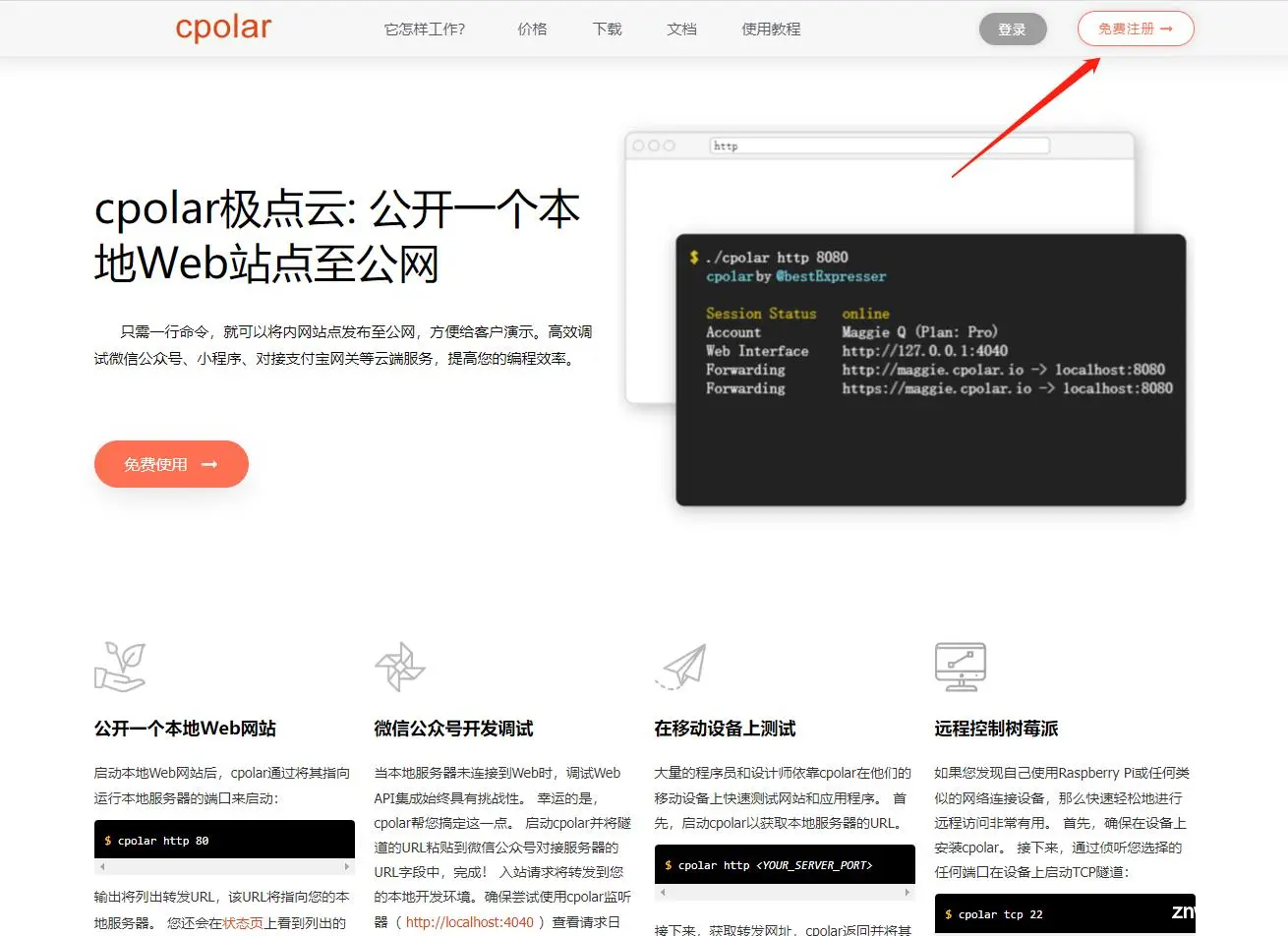
登录成功后,点击下载Cpolar到本地并安装(一路默认安装即可)本教程选择下载Windows版本。
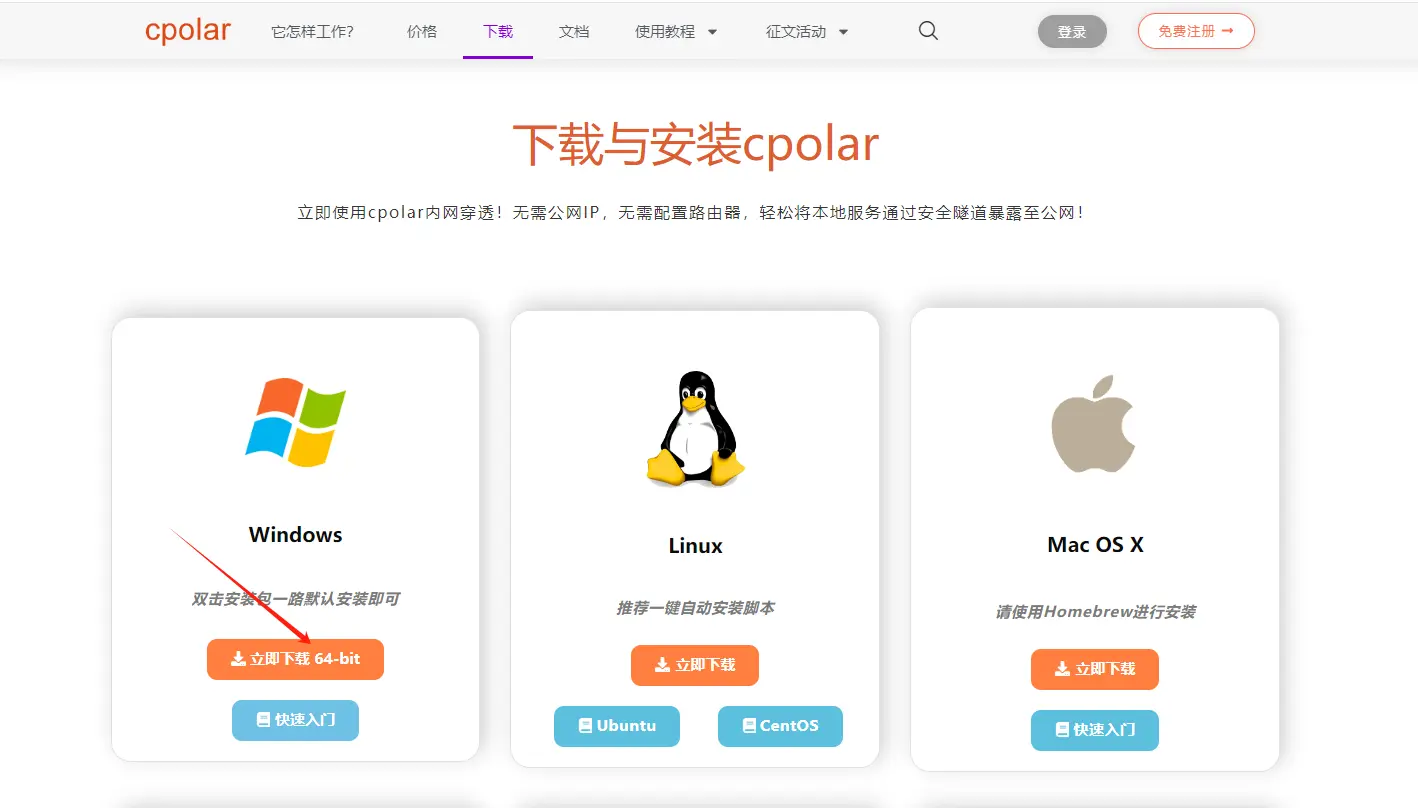
Cpolar安装成功后,在浏览器上访问http://localhost:9200,使用cpolar账号登录,登录后即可看到Cpolar web 配置界面,结下来在web 管理界面配置即可。
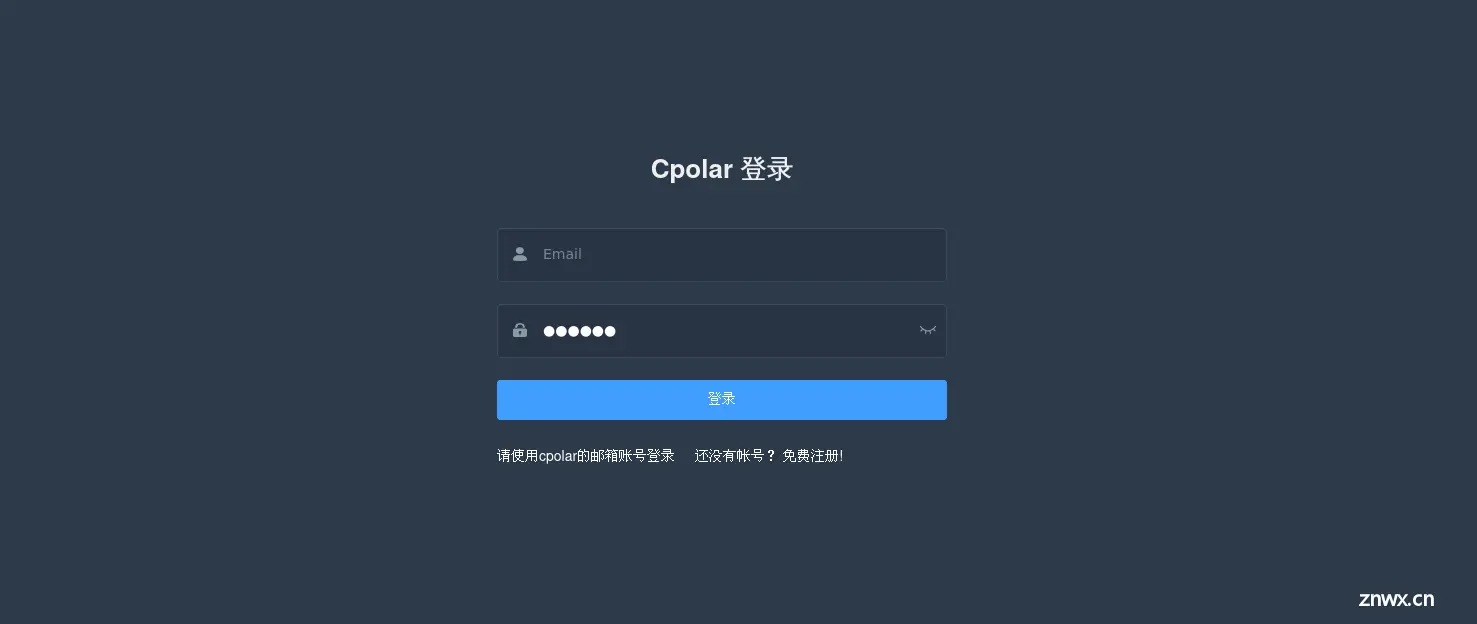
4. 配置公网地址
接下来配置一下本地 Whisper Web 的公网地址,
登录后,点击左侧仪表盘的隧道管理——创建隧道,
创建一个 Whisper Web 的公网http地址隧道:
隧道名称:可自定义命名,注意不要与已有的隧道名称重复协议:选择http本地地址:5173域名类型:免费选择随机域名地区:选择China Top
点击创建
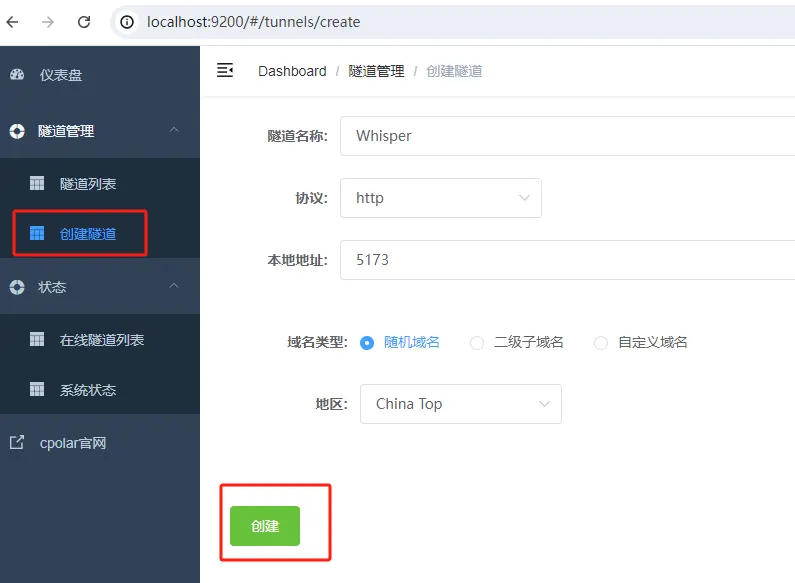
隧道创建成功后,点击左侧的状态——在线隧道列表,查看所生成的公网访问地址,有两种访问方式,分别是http和https。
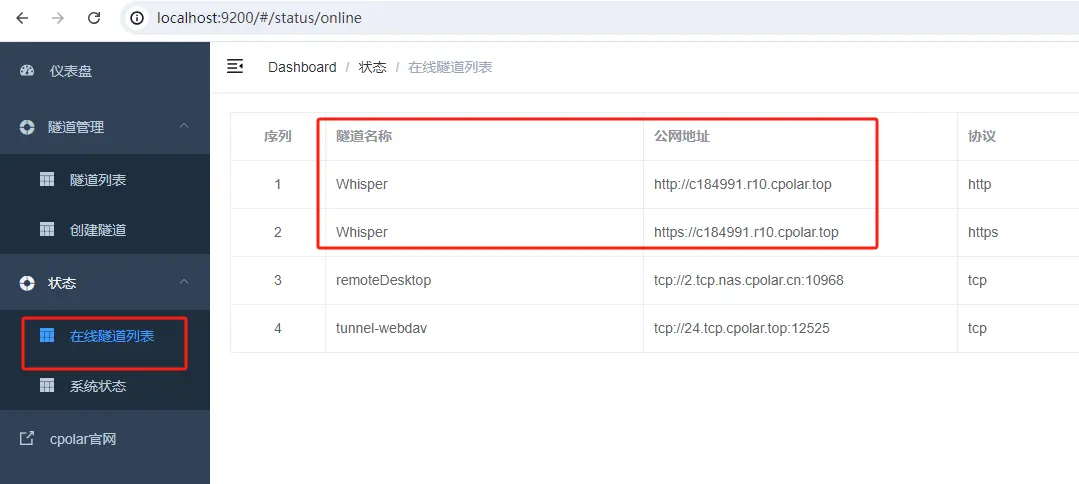
使用任意一个上面Cpolar生成的公网地址,在电脑或任意设备在浏览器进行登录访问,即可成功看到 Whisper Web 界面,这样一个可以远程访问的公网地址就创建好了,使用了Cpolar的公网域名,无需自己购买云服务器,即可在公网访问本地部署的服务了!
5. 公网访问测试
我们用刚才cpolar生成的公网地址,打开一个新的浏览器复制粘贴,可以看到进入到了Whisper Web项目的管理界面。
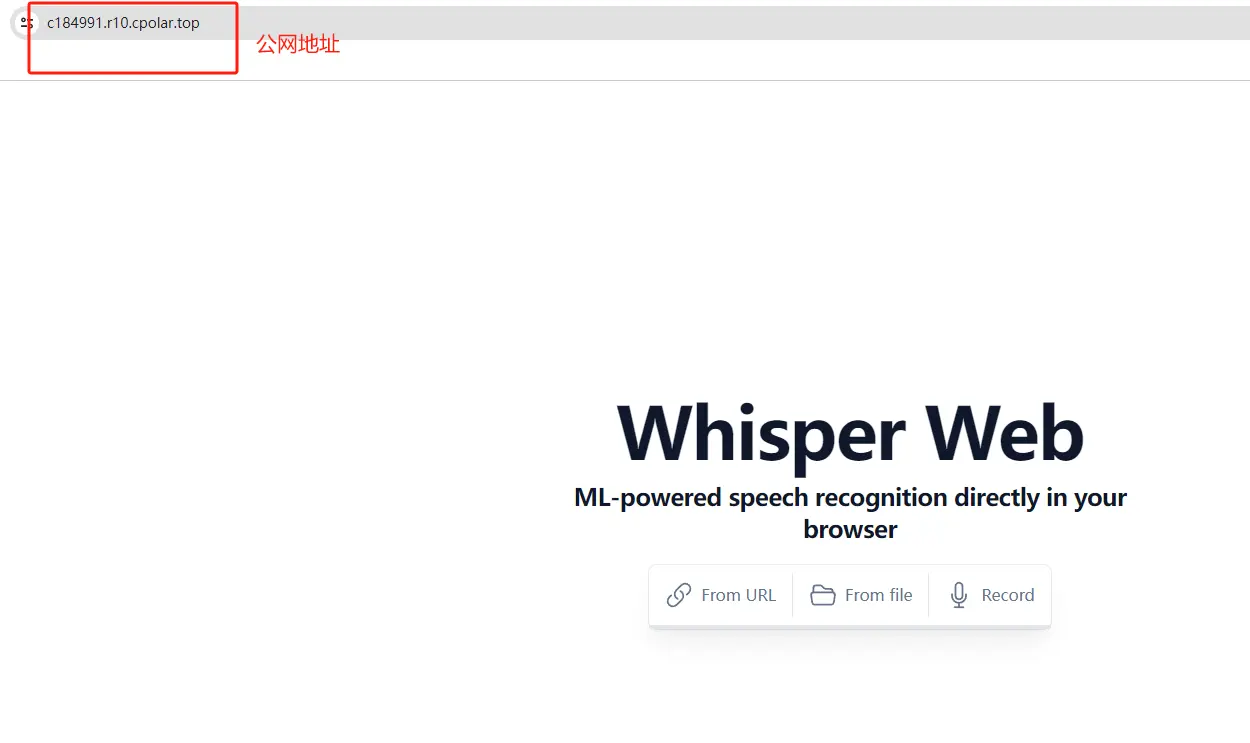
小结
由于刚才创建的是随机的地址,24小时会发生变化。另外它的网址是由随机字符生成,不容易记忆。如果你有长期远程访问本地部署服务的需求,或者想把域名变成固定,好记的二级子域名,并且不想每次都重新创建隧道来访问你在本地部署的服务,我们可以选择创建一个固定的http地址来解决这个问题。
6. 配置固定公网地址
我们接下来为其配置固定的HTTP端口地址,该地址不会变化,方便分享给别人长期查看你的博客,而无需每天重复修改服务器地址。
配置固定http端口地址需要将cpolar升级到专业版套餐或以上。
登录cpolar官网,点击左侧的预留,选择保留二级子域名,设置一个二级子域名名称,点击保留,保留成功后复制保留的二级子域名名称。
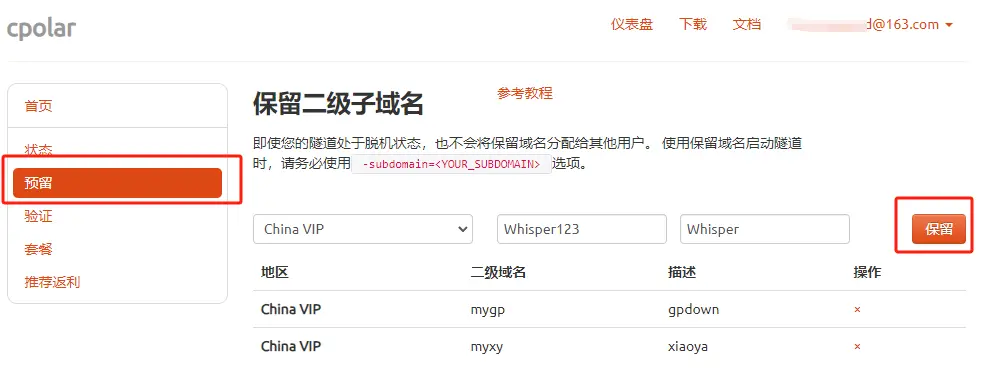
保留成功后复制保留成功的二级子域名的名称:Whisper123(大家可以自定义)
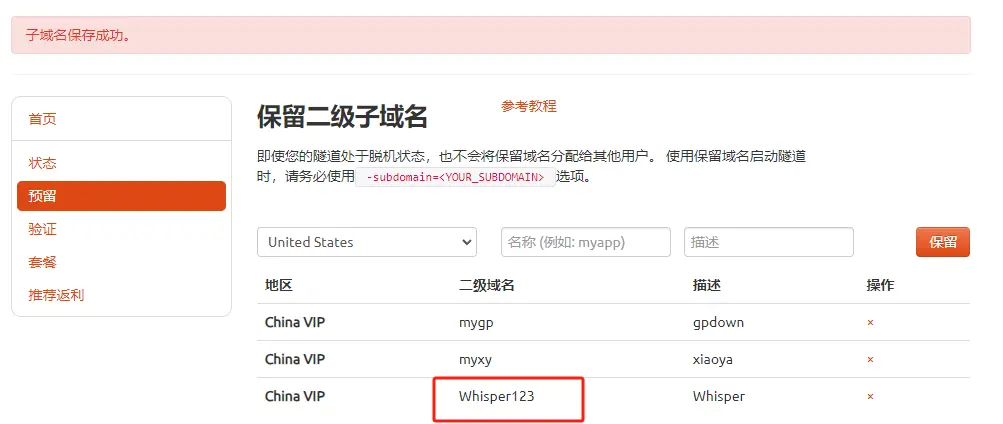
返回登录Cpolar web UI管理界面,点击左侧仪表盘的隧道管理——隧道列表,找到所要配置的隧道 Whisper,点击右侧的编辑:
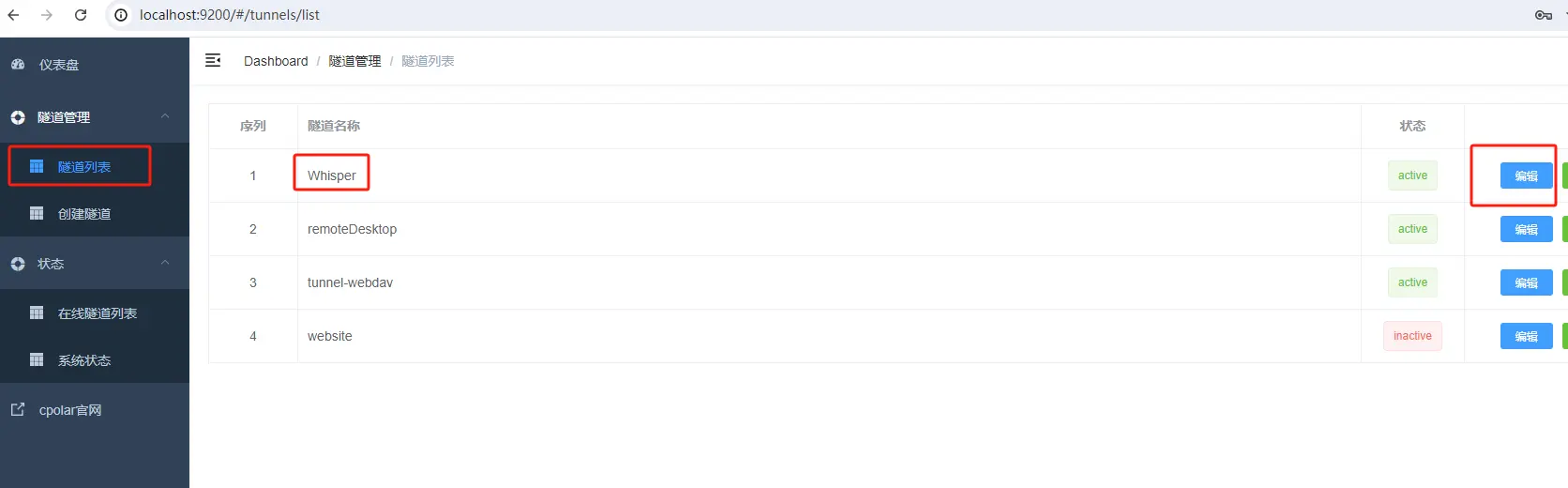
修改隧道信息,将保留成功的二级子域名配置到隧道中
域名类型:选择二级子域名Sub Domain:填写保留成功的二级子域名
点击更新(注意,点击一次更新即可,不需要重复提交)
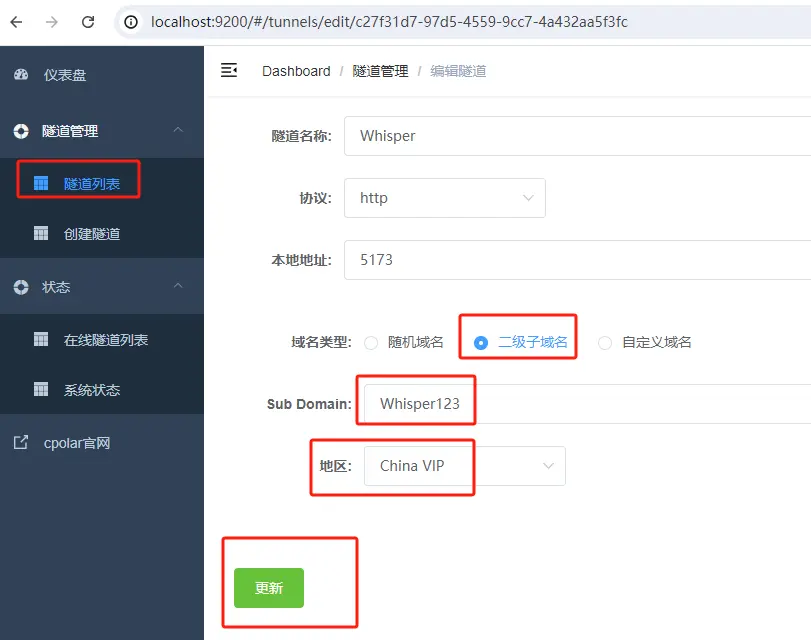
更新完成后,打开在线隧道列表,此时可以看到公网地址已经发生变化,地址名称也变成了固定的二级子域名名称的域名:
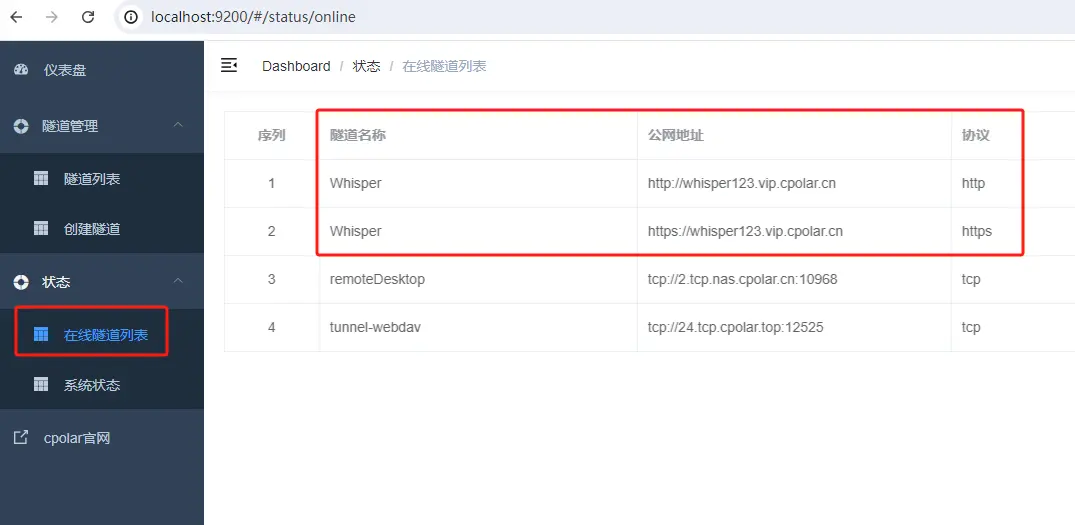
最后,我们使用固定的公网地址在任何浏览器打开访问,可以看到成功访问 Whisper Web,这样一个固定且永久不变的公网地址就设置好了。
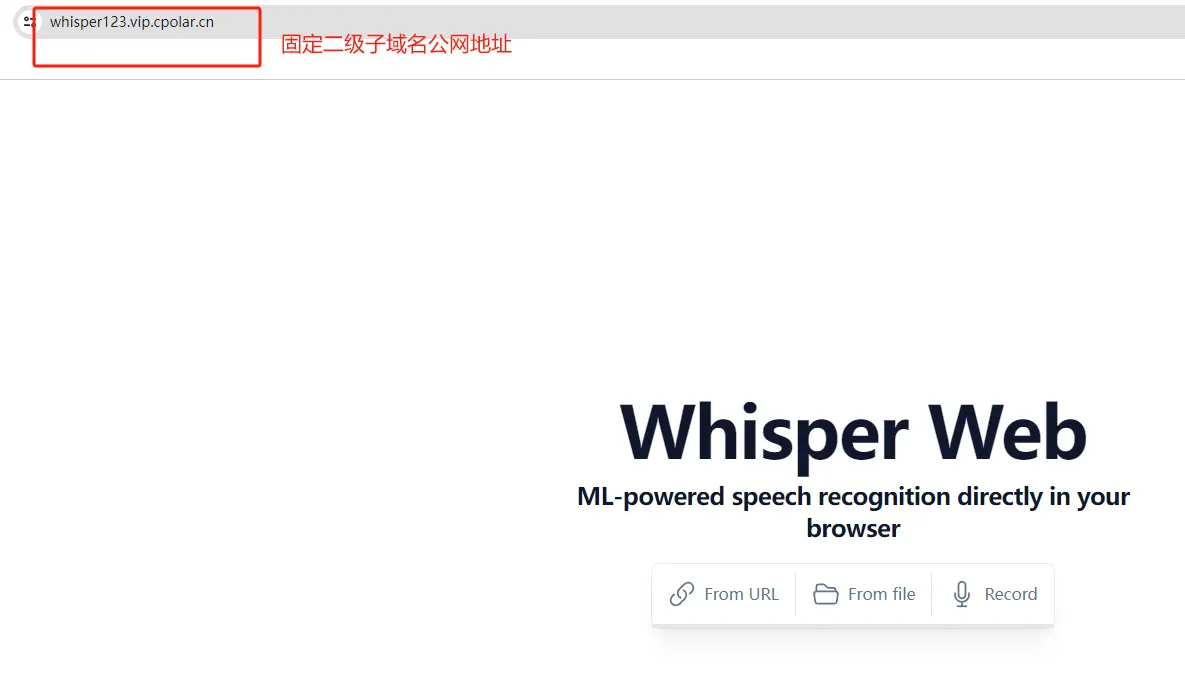
总结
以上就是如何在Windows系统电脑本地部署语音转文本服务Whisper Web,并结合cpolar内网穿透工具实现远程访问使用的全部流程,另外由于该服务无需账号即可在浏览器直接访问,出于安全考虑,建议大家远程访问时不要轻易与他人分享地址,感谢您的观看,有任何问题欢迎留言交流。
下一篇: 计算机java项目|基于Web的网上购物系统的设计与实现
本文标签
声明
本文内容仅代表作者观点,或转载于其他网站,本站不以此文作为商业用途
如有涉及侵权,请联系本站进行删除
转载本站原创文章,请注明来源及作者。